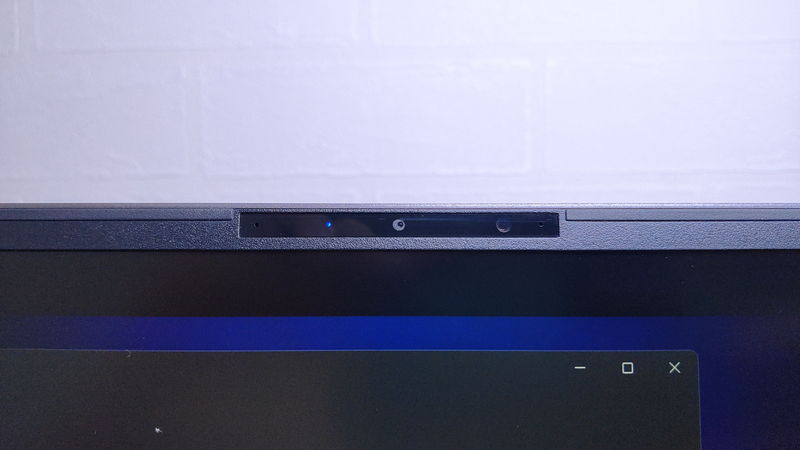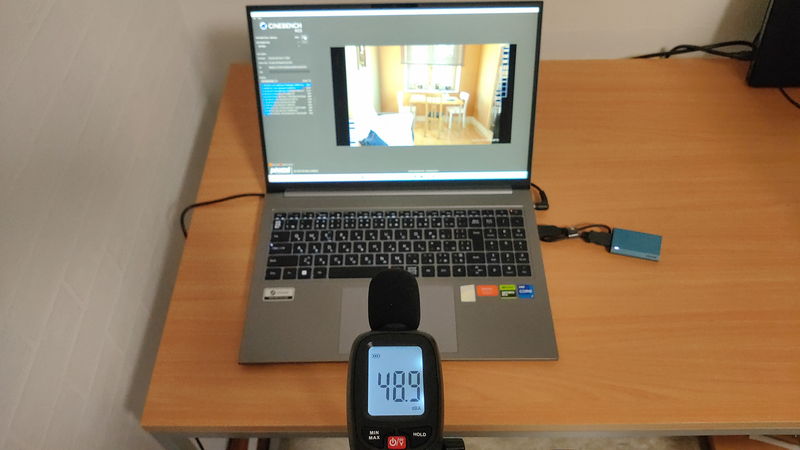RTX 40シリーズの中ではミドルレンジクラスではあるものの、ゲームをする分には最近のGPUの性能はかなり高いので、当モデルのWUXGA(1920×1200)で、最高画質の設定であれば、重めの3Dゲームまで楽しめます。
 ケンさん
ケンさん
また、CPU性能やメモリ容量も申し分ないので、画像・動画編集などのクリエイティブな用途にも使えるのでゲーム実況もできます。
これ1台で幅広い用途に使えて約20万円なので、これから何か新しいことを始めたい方にとってコスパの高いモデルだと思います。
- 12タイトルで60~300FPSの快適なゲーム環境
- マインクラフトの同梱版モデルあり(無料)
- 最大36回までなら手数料無料の分割払いが可能(月々約5600円, 約1.1万円の手数料が無料!)
では、ドスパラで販売している『GALLERIA XL7C-R46H』の魅力やスペックを実機で徹底的にレビューしていきます。
目次
GALLERIA XL7C-R46Hの注目ポイント

12タイトルで60~300FPSの快適なゲーム環境
12種類の3Dゲームを様々な解像度・最高グラフィック設定で平均FPSを計測したところ、軽い~普通の3Dゲームが90~250FPS、重めの3Dゲームでも65~170FPSでした。
60FPSを1つの快適ラインと考えると、どの3Dゲームでも超えているので十分快適に楽しめると思います。
また、シューティングゲームなど比較的高いFPSで遊びたい場合でも、画質調整も含めれば、120~165Hzは安定して出るでしょう。
ゲーム別・グラフィック設定別の詳しい平均FPSについては、後程のベンチマークで解説します。
マインクラフトの同梱版モデルあり(無料)
同梱していないモデルと価格は変わらないので、マインクラフトが無料で付いてくることになります。
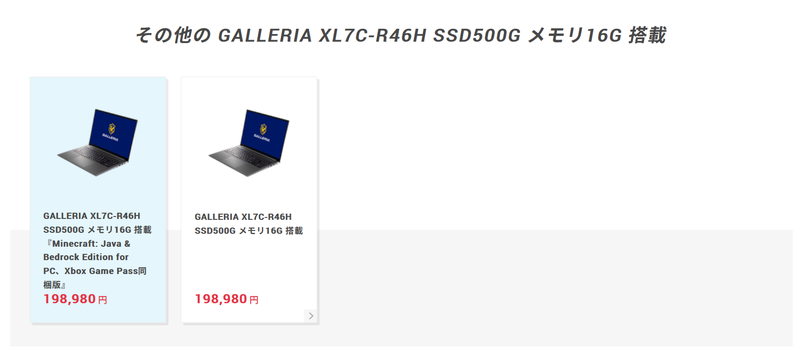
同梱版モデルは次のものが付いてきます。
- Minecraft ランチャー
- Java版 Minecraft ゲーム本編
- Bedrock版 Minecraft ゲーム本編
 ケンさん
ケンさん
ベンチマークはしていませんが、マインクラフトは軽めの3Dゲームなので、本モデルであれば何の問題もないですね。
また、限度はありますが、トラップタワーやTNTを大量に爆発させたり、大量のMobが出ていたりと高負荷な状況でも問題ありません。
 ケンさん
ケンさん
最大36回までなら手数料無料の分割払いが可能(月々約5600円, 約1.1万円の手数料が無料!)
そういう方向けにおすすめなのが手数料”無料”の分割払いで、36回(3年)払いにすると月々5,600円になります。
 ケンさん
ケンさん
通常であれば、分割回数に応じて分割手数料が掛かりますが、ドスパラで分割払いをするとこの手数料が”無料”になります。
例えば、24回払いで5.66%、最大の36回払いであれば5.68%もかかるので、20万円のパソコンで最大の36回払いだと、手数料が約11,000円と結構な金額なります。
そのため、分割してもパソコンの本来の金額のままなので、一括では厳しい方にはおすすめです。
GALLERIA XL7C-R46Hのスペック

| 製品名 | |
|---|---|
| CPU | Intel Core i7-13700H |
| メモリ | 16GB |
| GPU | NVIDIA GeForce RTX 4060 8GB Laptop GPU |
| ストレージ | 500GB |
| サイズ | (横)358 x (縦)247 x (高さ)20 mm |
| 重量 | 本体:約2.0kg |
| バッテリー | 約8.3時間 |
| ディスプレイ | 165Hz 狭額ベゼル 16インチ 非光沢WUXGA液晶(1920×1200ドット表示) |
| インターフェース | USB 3.2 Gen1 Type-A x2 USB 3.2Gen2 Type-C x1 (DP1.4対応 / PD対応*100Wまで) Thunderbolt4 Type-C x1 (PD対応*100Wまで) HDMI2.1 x1 マイク入力・ヘッドフォン出力 共用端子 x1 (3.5mm / CTIA) SDカードリーダー (SDXC/SDHC対応) *USB PD動作時はパフォーマンスに制限がかかります |
| 生体認証 | 顔認証 |
| 価格 | 約20万~ |
※製品仕様や販売価格については、2023/11/19の執筆時点のもので、今後変更される可能性があります。
外観
本体のダーク目なグレー、キーボード部分のブラックと全体的に落ち着いた印象のカラーリング。
天板は光沢感のあるダークグレーな仕上がりですね。


もう一つデザインの特徴としては角の面取り加工で、メタリックな質感が強調され、全体の外観に高級感が増しています。
普段使いやビジネス用途など派手派手しいデザインは控えたいシーンでも使えます。
ファンの吸気口・排気口
パソコンの底には、CPUとGPUを冷やすために2基の吸気ファンが搭載されています。
排気はリア部分ですが、ヒンジ部分で隠れた設計となっています。
排気口のゴツゴツした部分が隠れることによって、全体的に、シンプルなスマートなデザインに仕上がっていますね。
後程、計測器を用いてファンの静音性を検証していきます。
使用用途別の快適度

| 使用用途 | 快適度 | コメント |
|---|---|---|
| 普段使い (ウェブ, 動画視聴等) | ◎ | とても快適 |
| ビジネス用途 (Office, メーラー等) | ◎ | とても快適 |
| ブログ執筆 | ◎ | とても快適 |
| ゲーム | ◎ | 最高画質・FHD設定で、軽量級・中量級の3Dゲームが90~250FPS、 重量級のゲームでも65~170FPS程度出てとても快適なので、 幅広いゲームのプレイが可能。 |
| 画像編集 | ◎ | とても快適 |
| 動画編集 | ◎ | FHD動画であれば何のストレスもなく編集作業、エンコードが可能。 |
| プログラミング | ◎ | とても快適 |
| トレード (株/FX/仮想通貨) | ◎ | とても快適 |
| データ分析・AI学習 | ○ | これから勉強し始める方、検証用であればOK ※本番環境用としては、ノートPCだと長時間利用は厳しい |
本体サイズ・重量
| 実測値 | 公称値 | |
|---|---|---|
| 横 | 358 mm | 358 mm |
| 縦 | 247 mm | 247 mm |
| 高さ | 23 mm | 20 mm (最薄部) |
本体サイズは、16インチと少し大きめなディスプレイが備わっていることもあり、A4より1回りほど大きいサイズ感となっています。
持ち運びについては、ビジネスリュックであれば問題なく持ち運べますね。
ノートPCを入れることを前提にしているビジネスリュックであれば、PC専用のクッションのついたポケットもあるので安全です。
 ケンさん
ケンさん
重量について
| 実測値 | 公称値 | |
|---|---|---|
| 本体 | 約2.1kg | 約2.0kg |
| 充電器 | 約475.4g | – |
| 合計 | 約2.5kg | – |
ノートPC本体の重さはほぼ公称値通りで、充電器が約475gとスタンダードのPCと比べると重めでサイズも大きめです。
ゲーム向け・クリエイター向けなどのGPU搭載モデルだと大きな電力が必要で、それに伴って充電器も大きく、重くなります。
しかし、他のモデルであれば、600gとかもあるので、ゲーミングノートPCの中では少し軽めと言えるでしょう。
合計が約2.5kgなので、パソコンと充電器だけをリュックに入れて持っていく分には負担にはなりませんが、他の荷物と一緒に運ぶと考えると長時間の持ち運びは負担になってくるかなという重さですね。
例えば、大学生で、教科書やプリントなどの荷物+パソコンと充電器という感じになると気になる重さですね。
ディスプレイ

| ディスプレイ | 165Hz 狭額ベゼル 16インチ 非光沢WUXGA液晶(1920×1200ドット表示) |
|---|---|
| 画面サイズ | 16インチ |
| 解像度 | 1920×1200 |
| 縦横比 | 16:10 |
| リフレッシュレート | 165Hz |
| 光沢 | 非光沢 |
| タッチパネル | × |
| ベゼル (枠) | (横)6 x (縦)8mm |
ディスプレイのリフレッシュレートは、ゲーミング向けに165Hzと高くなっています。
相当軽いゲームであれば165Hzで張り付きで快適に遊べると思いますし、重い3Dゲームでも画質調整すれば120FPSほど狙えるので、丁度良いリフレッシュレートですね。
シューティングゲームのような1フレーム単位で勝敗を分けるような場合は、高リフレッシュレートモニターの方が状況判断や行動を早く出せて有利なので、そういう面でもメリットがありますね。
また、15.6インチのFHD(1,920×1,080)と比べると16インチは、WUXGA(1920×1200)で縦に少しだけ長くなります。
これにより、ブラウザやエクセルなどでより多くの情報を表示できるので、使い勝手がいいですね。

非光沢(アンチグレア)液晶で、暗い画面でも映り込みはほとんどありません。
画像ではうっすら反射しているのが分かりますが、ハッキリ映るわけではないので、それほど気になりません。
 ケンさん
ケンさん
≫ 関連記事:グレア液晶とアンチグレア液晶はどっちが良いか?違いを写真付きで比較
キーボード・タッチパッド

| キー配列 | 日本語配列 |
|---|---|
| テンキー | ○ |
| バックライト | ○ |
| RGBライト | × |
| タッチパッド | (横)13.5 x (縦)8.6cm |
| キーピッチ | 1.9mm (標準:19mm) |
| キーストローク | 1.26mm (標準:2~3mm) |
キー配列については、個人的に以下のポイントをチェックしています。
- Ctrlが左下に無い(ショートカットキーが使いづらい)
- Enterが1マス分(押し間違い)
- Shiftキーが小さい(押し間違い)
- DelとBackSpaceがEnterの上に無く変な場所にある
- 記号キーや矢印キーが変な場所にあったり、小さかったり
実際使ってみたところ、上下の矢印キーが小さいので慣れるまでは押し間違いはありましたが、それ以外は使いやすいキー配列となっています。
Ctrlが左下にあってショートカットも使いやすいですし、Enterやその周りの記号なども標準的な配置なので、すぐに慣れると思います。
 ケンさん
ケンさん
キーが独立したアイソレーションタイプで入力ミスも少なく、重めの打鍵感で打ちやすかったです。
キーを押し込んだ時に土台がペコペコすることもなく、しっかりとした作りになっています。
キーボードのバックライトについて
キーにはバックライトが搭載されているので、暗い場所での作業でもしっかりとキーを確認しつつ、文字入力をすることができます。

キーボードからバックライトのON/OFF, 光量を調整することができますし、付属のツール「Control Center」から変更することもできます。
バックライトのカラーはホワイトのみで、RGBへの変更はできません。
インターフェース
インターフェース周りは次のようになっています。
左側

(DP1.4対応 / PD対応*100Wまで)
USB 3.2 Gen1 Type-A x1
SDカードリーダー (SDXC/SDHC対応)
マイク入力・ヘッドフォン出力 共用端子 x1 (3.5mm / CTIA)
右側

(PD対応*100Wまで)
USB 3.2 Gen1 Type-A x1
HDMI2.1 x1
*USB PD動作時はパフォーマンスに制限がかかります
各種USB、Thunderboltと豊富にありますし、SDカード、映像出力もHDMIとType-Cがあるのでデュアル、トリプルにも拡張できます。
薄いノートPCの場合、ポート類が少なくなる傾向がありますが、このモデルでは色々な状況に対応できるだけの十分なポートが備わっています。
もし、足りなくなってもUSB Type-Cがあるので、USBハブ、ドッキングステーションなどで様々なポートを拡張することもできます。
カメラ
| カメラ | 画素数 | プライバシー シャッター |
|---|---|---|
| フロントカメラ | 約200万画素 | × |
カメラの解像度はFHDで約200万画素となっており、ゲーミングノートPCに搭載される標準的なHD、約92万画素と比べるとかなり高解像度です。
また、カメラの位置が上側なので、下に付いているよりも顔映りが良くなるのはいいですね。
ビデオ会議などやる方はカメラの位置も気にしておいた方が良いでしょう。
また、IR専用カメラも搭載しているので顔認証(Windows Hello)も使うことができます。
面倒なパスワード入力を省き、一瞬でログインすることができます。
 ケンさん
ケンさん
GALLERIA XL7C-R46Hのベンチマーク

検証機のスペック
| 製品名 | |
|---|---|
| CPU | Intel Core i7-13700H (14コア/20スレッド, 3.7GHz Max 5GHz) |
| メモリ | 16GB |
| GPU | NVIDIA GeForce RTX 4060 Laptop GPU |
| ストレージ | 500GB |
電源モードは、一番パフォーマンスができるようにするため、”最適なパフォーマンス“で検証していきます。
ベンチマーク環境ではあまり影響はありませんが、ネットは有線接続にしています。
アプリ実行の総合的パフォーマンス
アプリケーションの実行における総合的なパフォーマンスを計測する『PCMark10』のベンチマーク結果です。
一般的なアプリ、ビジネス系アプリにおける総合スコアは、公式の推奨スコアの2倍程度の性能があり、クリエイティブ系アプリについては3.2倍もあります。
ベンチマーク以外にも、ブラウザや動画再生などの普段使い、ゲーム、動画編集、プログラミングなど色々な作業してみましたが、カクつきなどのストレスはなく快適でしたね。
| カテゴリ | 項目 | スコア |
|---|---|---|
| 一般的なアプリ | アプリの起動 | 13610 |
| ビデオ会議 | 7713 | |
| ウェブブラウジング | 10171 | |
| 総合スコア (推奨スコア:4100以上) | 10220 | |
| ビジネス系アプリ | スプレッドシート作業 | 12408 |
| 文書作成 | 7679 | |
| 総合スコア (推奨スコア:4500以上) | 9761 | |
| クリエイティブ系アプリ | 写真編集 | 14311 |
| 動画編集 | 7000 | |
| レンダリング | 13548 | |
| 総合スコア (推奨スコア:3450以上) | 11071 | |
| 総合スコア | 7410 | |
カテゴリ別に推奨されるスコアは以下の通りです。
| カテゴリ | 推奨スコア | 解説 |
|---|---|---|
| 一般的なアプリ | 4100以上 | 一般的な用途で様々な簡単なタスクをする場合 |
| ビジネス系アプリ | 4500以上 | 事務作業と軽いメディアコンテンツ作業をする場合 |
| クリエイティブ系アプリ | 3450以上 | 写真/動画/その他コンテンツの編集をする場合 |
ストレージ性能
ストレージは、SAMSUNG製のMZVL4512HBLU-00BTWのNVMe SSDが搭載されています。
SAMSUNGは、スマホのGalaxyなどで有名な世界最大の総合家電・電子部品・電子製品メーカーで、NVMe SSDも、自作ユーザーから人気があり、信頼性も高いメーカーです。
速度については、NVMe SSDの中でも高速なPCI Express 4.0対応のSSDで、読み込み速度が毎秒3.6GB/sと高速です。
パソコンの立ち上げ(OSの起動時の読み込み)やゲームのロード時間も短縮されるので、この点においてストレスになることはまずないですね。
ストレージ容量自体は500GBなので、たくさんゲームをインストールしたり、ゲーム実況などで動画編集も頻繁にやろうと思っている方は、容量を増やしておいた方がいいですね。
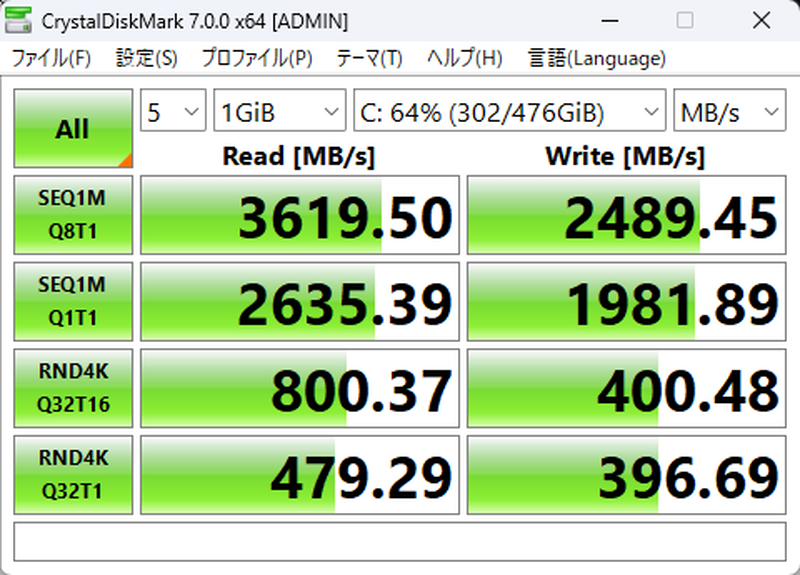
| 読み込み速度 | 書き込み速度 | |
|---|---|---|
| シーケンシャル | 3619.5 MB/s | 2489.5 MB/s |
| ランダム | 800.4 MB/s | 400.5 MB/s |
CPU性能
CPUは『Intel Core i7-13700H』を搭載しており、14コア/20スレッド、最大のクロック周波数が5.00GHzのハイエンドCPUとなります。
ノートPCの中では、今までレビューした中でトップクラスの性能で、実際に使ってみましたが、ゲームやクリエイティブ用途など高いパフォーマンスが要求される用途でも全く問題ありません。
もし、パソコンを買ってから「何か新しいことを始めたい!」となっても、スペック不足が理由で断念…ということはほとんどないと思うので安心です。
 ケンさん
ケンさん
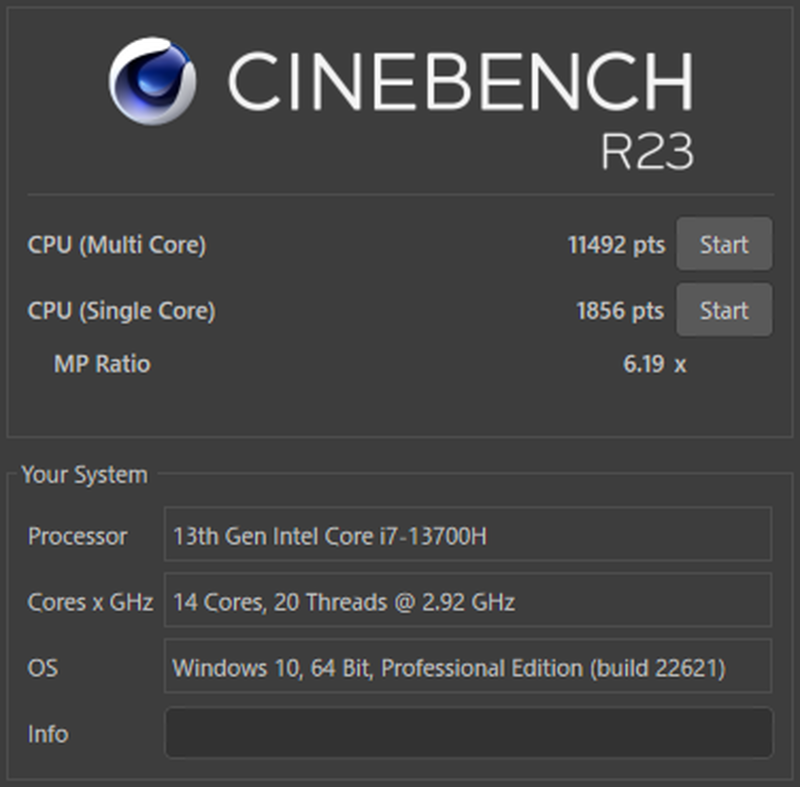
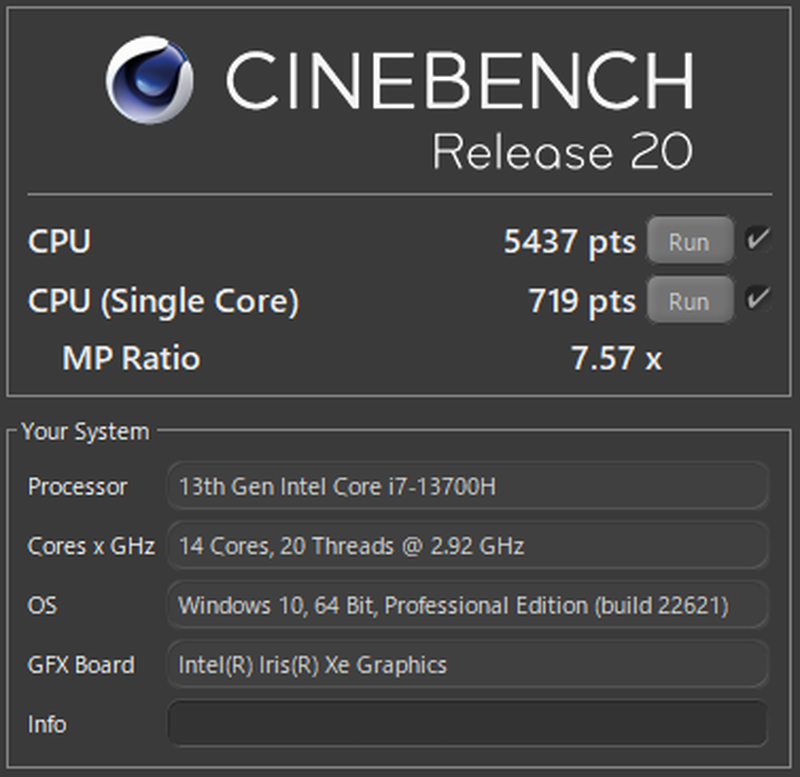
| 項目 | Cinebench R23 | Cinebench R20 |
|---|---|---|
| CPU | 11492 | 5437 |
| CPU(Single Core) | 1856 | 719 |
| CPU | CINEBENCH R20 |
|---|---|
| Core i9-14900HX | |
| Core i7-13700H | |
| Core i7-12700H | |
| Ryzen 7 4800H | |
| Ryzen 7 5800H | |
| Core i7-11800H | |
| Ryzen 5 4600H | |
| Core i7-10875H | |
| Core i7-10750H | |
| Core i5-11400H | |
| Core i7-9750H | |
| Ryzen 5 5500U | |
| Core i7-1165G7 | |
| Ryzen 5 4500U | |
| Core i5-10300H | |
| Ryzen 5 3500U | |
| Core i5-10210U |
※ノートPC向けのみを表示
GPU性能(ゲーム含む)
GPU, ゲーム性能については、主に次の方法で計測しています。
- 3DMarkを使ったグラフィック性能と5タイトルの解像度別の(FHD, WQHD)推定FPS
- グラフィック設定別の7タイトルの平均FPS
- VR向けのベンチマーク
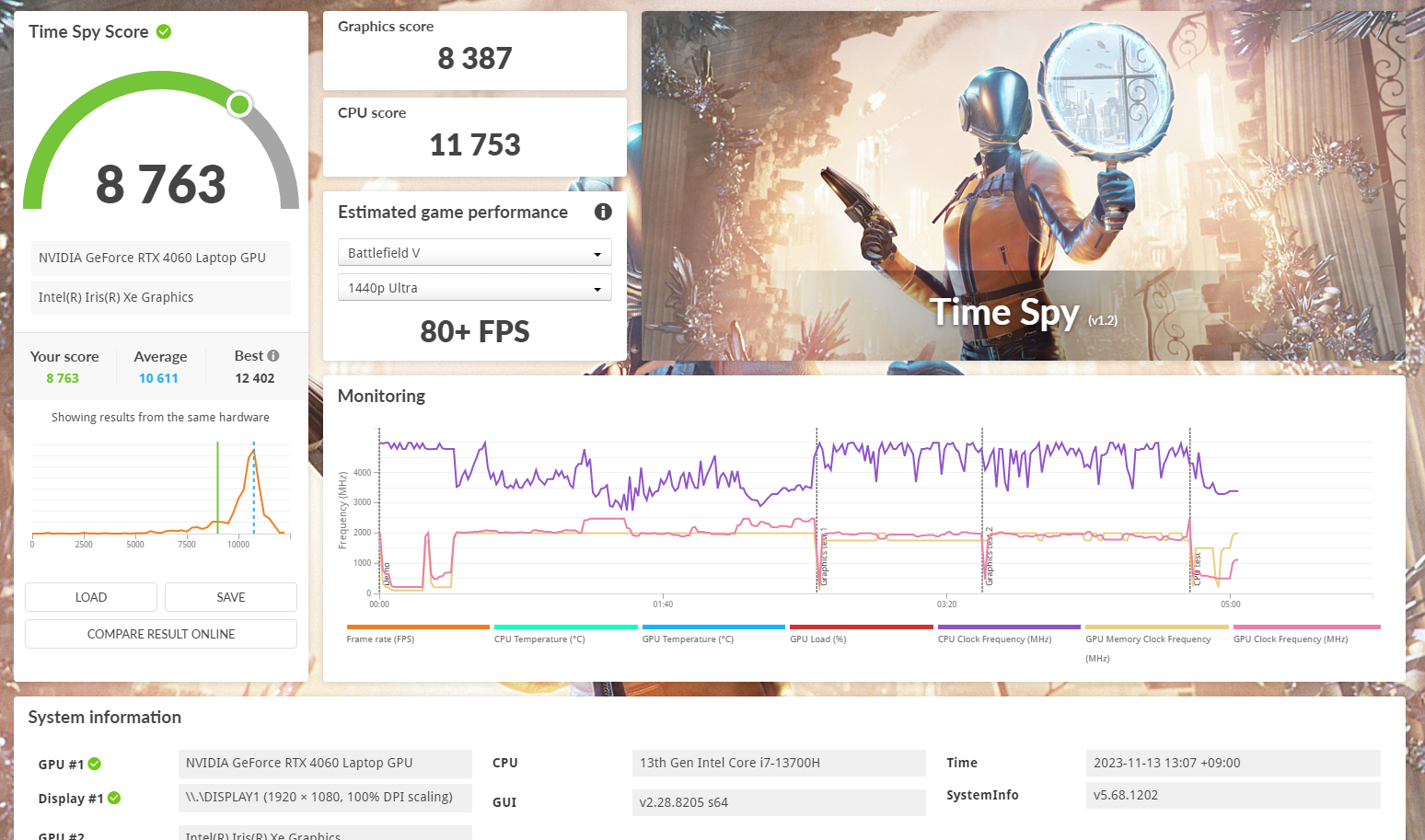
| 項目 | スコア |
|---|---|
| グラフィックスコア | 8387 |
| グラフィックテスト1 | 56.6 FPS |
| グラフィックテスト2 | 46.68 FPS |
| CPUスコア | 11753 |
| CPUテスト | 39.49 FPS |
| 総合スコア | 8763 |
また、3DMarkで算出される各種ゲームのFPSは次の通りです。
| ゲーム | 設定 | FPS |
|---|---|---|
| Battlefield V | 1440p Ultra | 80+ FPS |
| 1080p Ultra | 175+ FPS | |
| Apex Legends | 1440p Ultra | 95+ FPS |
| 1080p Ultra | 140+ FPS | |
| GTA V | 1440p Ultra | 55+ FPS |
| 1080p Ultra | 170+ FPS | |
| Fortnite | 1440p Ultra | 50+ FPS |
| 1080p Ultra | 240+ FPS | |
| Red Dead Redemption 2 | 1440p Ultra | 30+ FPS |
| 1080p Ultra | 95+ FPS |
※Ultraはゲームのグラフィック設定が最大を意味します。
※レイトレーシング機能はオフ。
| GPU | 3DMark |
|---|---|
| RTX 4070 Laptop GPU | |
| RTX 4050 Laptop GPU | |
| RTX 4060 Laptop GPU | |
| RTX 3060 Laptop GPU | |
| RTX 3070 Ti Laptop GPU | |
| GTX 1660 Ti | |
| GTX 1660 | |
| RTX 3050 Ti Laptop GPU | |
| Intel Arc A550M | |
| GTX 1650 Ti | |
| GTX 1650 | |
| Intel Iris Xe (CPU内臓) | |
| AMD Radeon (CPU内臓) | |
| Radeon Vega 8 (CPU内臓) | |
| Intel UHD (CPU内臓) |
※ノートPC向けのみを表示
その他、ゲームのベンチマークでグラフィック性能を確認してみましょう。
Rainbow Six Siege(軽い3Dゲーム)

| グラフィック設定 | 平均FPS | 最低FPS | 最高FPS |
|---|---|---|---|
| 最高 | 247.6 FPS | 191.2 FPS | 309.9 FPS |
| とても高い | 291.3 FPS | 186 FPS | 344 FPS |
| 高 | 306.2 FPS | 253.4 FPS | 360.7 FPS |
| 中 | 281.4 FPS | 221.9 FPS | 353.7 FPS |
| 低 | 357.5 FPS | 292.2 FPS | 419.9 FPS |
ドラゴンクエストX(軽い3Dゲーム)

| グラフィック設定 | スコア | 平均FPS | 評価 |
|---|---|---|---|
| 最高品質 | 16832 | 157.5 FPS | すごく快適 |
| 標準品質 | 16714 | 156.3 FPS | すごく快適 |
| 低品質 | 17449 | 207.5 FPS | すごく快適 |
FF14(中程度の3Dゲーム)

| 設定 | スコア | 平均FPS | 最低FPS | ロード時間 (合計) | 評価 |
|---|---|---|---|---|---|
| 最高品質 | 15879 | 114.9 FPS | 53 FPS | 13.6 秒 | 非常に快適 |
| 高品質 | 17213 | 124.4 FPS | 57 FPS | 13.1 秒 | 非常に快適 |
| 標準品質 | 18144 | 131.2 FPS | 62 FPS | 13.1 秒 | 非常に快適 |
PSO2(中程度の3Dゲーム)

| グラフィック設定 | スコア | 平均FPS |
|---|---|---|
| ウルトラ | 18115 | 91.4 FPS |
| 中 | 36527 | 149.1 FPS |
| 最低 | 48084 | 172.1 FPS |
Far Cry 6(中程度の3Dゲーム)

| グラフィック設定 | 平均FPS | 最低FPS | 最高FPS |
|---|---|---|---|
| 最高 | 102 FPS | 81 FPS | 129 FPS |
| 高 | 86 FPS | 73 FPS | 108 FPS |
| 中 | 85 FPS | 70 FPS | 112 FPS |
| 低 | 96 FPS | 83 FPS | 133 FPS |
FF15(重い3Dゲーム)

| グラフィック設定 | スコア | 平均FPS | 評価 |
|---|---|---|---|
| 高品質 | 8411 | 85.5 FPS | 快適 |
| 標準品質 | 11436 | 118.5 FPS | とても快適 |
| 軽量品質 | 13907 | 142.8 FPS | 非常に快適 |
Watch Dogs: Legion(重い3Dゲーム)

| グラフィック設定 | 平均FPS | 最低FPS | 最高FPS |
|---|---|---|---|
| 最高 | 67.6 FPS | 16.1 FPS | 123.9 FPS |
| とても高い | 85.5 FPS | 20.7 FPS | 132.2 FPS |
| 高 | 91.6 FPS | 23.9 FPS | 141.1 FPS |
| 中 | 94.7 FPS | 31.4 FPS | 154.3 FPS |
| 低 | 90.6 FPS | 29 FPS | 140 FPS |
VR:VRMark
VRゲームのパフォーマンスを計測する『VRMark』のベンチマーク結果です。
PCの映像をVR機器に出力した際のFPS値が分かるので、VRでゲームをプレイしたい方は参考になると思います。
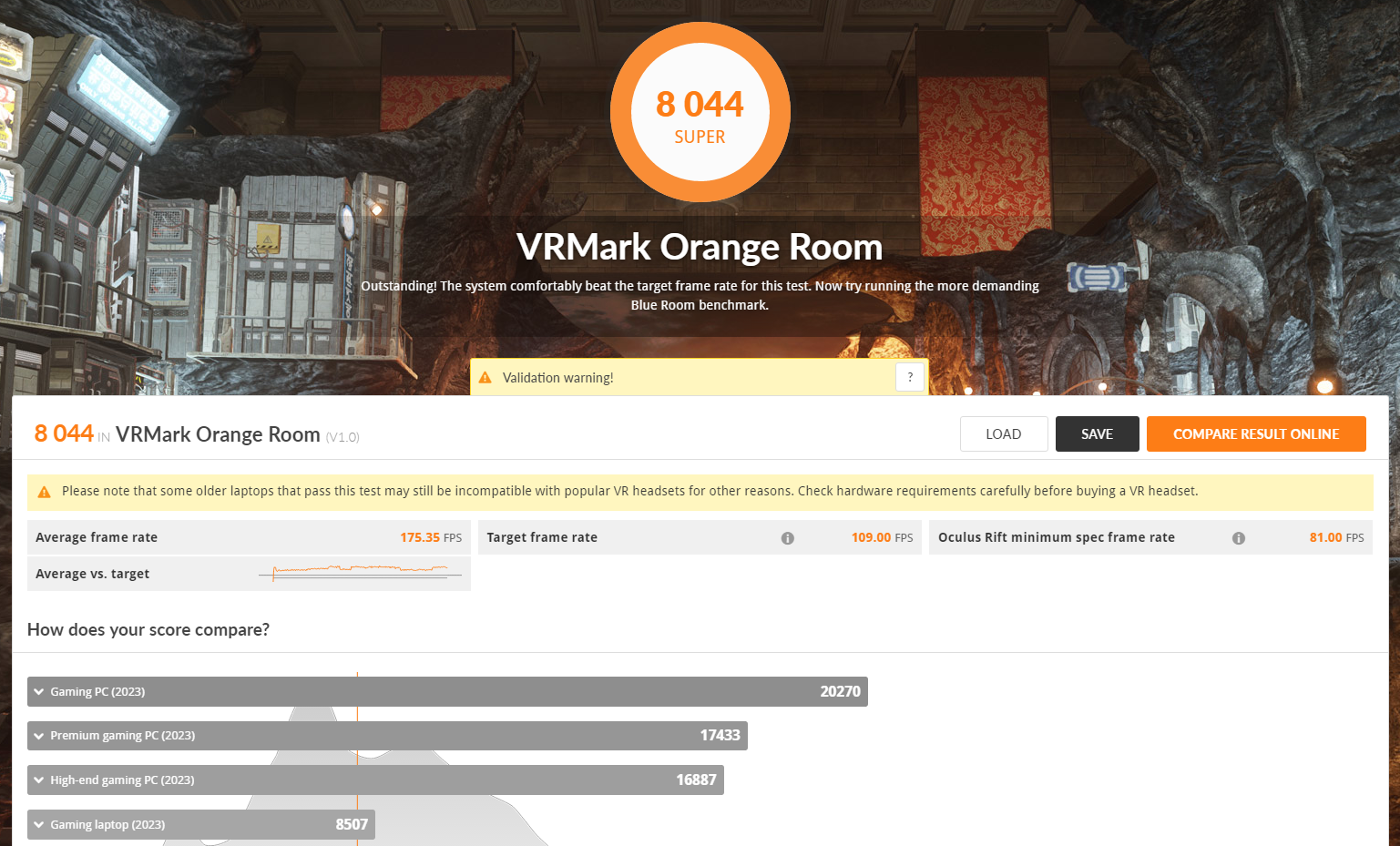
| VRMark Orange Room | |
|---|---|
| スコア | 8044 |
| 平均FPS | 175.4 FPS |
| 推奨構成FPS | 109 FPS |
| 最低構成FPS | 81 FPS |
画像編集性能(Adobe Photoshop)
Adobe Photoshopで18MP(1800万画素)の画像を使って、画像を開く、リサイズ、回転などの基本的な操作やフィルター処理の時間を計測し、最終的にカテゴリ別にスコア化しています。
| 項目 | スコア |
|---|---|
| 総合スコア | 863 |
| GPU処理 | 76.3 |
| 一般的な処理 | 109.4 |
| フィルター処理 | 63.2 |
操作別の処理時間については次の通りです。
| 項目 | 処理時間(秒) |
|---|---|
| ファイルを開く | 0.92 |
| 500MBにリサイズ* | 2.93 |
| 回転 | 1.48 |
| マジックワンド選択 | 4.4 |
| マスク リファインメント | 5.85 |
| ペイントバケット | 1.72 |
| グラデーション | 0.47 |
| カメラフィルター | 11.17 |
| レンズ補正 | 25.37 |
| コンテンツに応じた塗りつぶし | 16.46 |
| ノイズ低減 | 14.21 |
| スマートシャープ* | 16.56 |
| フィールドほかし* | 19.2 |
| チルトシフトぼかし* | 19.11 |
| 虹彩絞りぼかし* | 19.41 |
| 広角補正フィルター | 109.77 |
| ゆがみ | 7.92 |
| PSDファイル保存 | 101.76 |
| PSDファイルを開く | 10.8 |
※「*」はGPU処理
フルサイズの一眼レフは2000万画素以上が主流なので、ベンチマークで使用した1800万画素は、それより少し小さい解像度です。
縦横のピクセル数で言うと、大体5,200×3,500ぐらいになります。
そのため、一眼レフの写真を編集したい方は、上記の処理時間より少しだけ時間が長くなると考えて下さい。
処理時間については、一眼レフのような大きい画像の編集経験がそれほどないので何とも言えませんが、1800万画素の画像が、重い処理でも10~20秒で処理できるのは、なかなか良いんじゃないでしょうか。
編集する際は、画像全体ではなく、一部分のみにエフェクトをかけることも多いと思うので、実際は状況によってはもっと早くなると思います。
一方で、FHD(1,920×1,080)は約200万画素なので、そのくらいのサイズ感の画像を扱うのであれば処理時間は1~3秒ぐらいになりますね。
ブログに使う図や画像、イラスト制作、アイコン・ロゴ・バナー制作などの小さい画像の編集は余裕ですね。
バッテリー容量・駆動時間

GPUを搭載したノートPCであれば、46,740、62,320、82,044mWhあたりが主流ですが、このモデルでは一番多い容量のバッテリーが搭載されています。
ただ、搭載しているCPU・GPU性能、冷却効率、使用状況などによってバッテリーの消費具合も違ってくるので、単純に”容量が多い”=”駆動時間が長い”とは限りません。
そこで実際に、作業別にどのくらいの時間持つのか計測してみました。
PCメーカーの公式サイトでは、JEITAバッテリー動作時間測定法(Ver. 2.0)を元に計測されていますが、私の方法は、バッテリー消費を抑えるような設定はせずに、Bluetooth, Wi-FiはON、輝度100%と一般的なシーンを想定して、より実際の環境に近い形で計測しています。
作業別にバッテリーの20%を消費するまでの時間を計測し、その作業をバッテリーが100%から0%になるまでずっとした場合を想定して100%換算もしています。
各作業のバッテリー時間
| 作業 | 計測時の バッテリー残量 | 駆動時間 | 駆動時間 (100%換算時) |
|---|---|---|---|
| 高負荷 (Cinebench / CPU100%) | 100~80% | 00:14:36 | 01:12:59 |
| ローカル動画再生 | 80~60% | 00:43:31 | 03:37:37 |
| 普段使い作業 (PCMark10) | 60~40% | 00:20:58 | 01:44:49 |
| アイドル状態 | 40~20% | 00:49:57 | 04:09:43 |
| 合計 | 02:09:02 | 02:41:17 | |
※高負荷については、Cinebench R20を繰り返し実行し、CPUが100%の状態
バッテリー駆動では大体2時間弱となるので、外出先でガッツリ長時間作業する方は充電器も必須ですね。
このメーカーやモデルに関わらず、GPUを搭載したノートパソコンは全体的に短くなる傾向になります。
同スペック帯のゲーミングノートPCであれば、2時間半~3時間ぐらいが多いので標準的と言えます。
 ケンさん
ケンさん
ファンの静音性
| 騒音レベル | |
|---|---|
| アイドル時 | 0 dBA |
| 普段使い時 (PCMark10) | 48.9 dBA |
| ゲーム時 (FF15 / FHD / 高品質) | 48.6 dBA |
| CPU高負荷時 (Cinebench / CPU100%) | 34.3 dBA |
アイドル時はファンは停止しているので無音で、ゲーム時やCPUの高負荷時は、50dBAの手前ぐらいです。
騒音の目安としては、50dBAは普通の範囲ですが、パソコンとしては少しうるさいと感じますね。
実際に聞いてみても、ファンの音は結構するので音が気になる方は厳しいでしょう。
とは言え、GALLERIA XL7C-R46が特別うるさいわけではなく、GPUを搭載したゲーム向けやクリエイター向けノートPCの標準的な静音性です。
動画視聴やネットサーフィンなどの軽めの作業・普段使いであれば、無音か34.3dBAとほぼ気にならないレベルなので問題ないと思います。
しかし、ゲームをすると結構うるさく、シューティングゲームで足音などの小さな音、どこから向かってきているのか音の方向性も聞き分けようと思うと中々難しかったです。
ここまで求める方は、ヘッドセットをするか、ゲーム時も40dBA以下で安定したデスクトップのGALLERIAシリーズが静かでおすすめ。
騒音レベルの目安
| デシベル(dBA) | 目安① | 目安② | 具体例 |
|---|---|---|---|
| 70 | うるさい | かなりうるさい、かなり大きな声を 出さないと会話ができない | ・騒々しい街頭 ・セミの鳴き声 (2m) |
| 60 | 非常に大きく聞こえうるさい、 声を大きくすれば会話ができる | ・普通の会話 ・洗濯機、掃除機、テレビ | |
| 50 | 普通 | 大きく聞こえる、通常の会話は可能 | ・家庭用クーラー (室外機) ・換気扇 (1m) |
| 40 | 聞こえる会話には支障なし | ・静かな住宅地 ・図書館 | |
| 30 | 静か | 非常に小さく聞こえる | ・郊外の深夜 ・ささやき声 |
| 20 | ほとんど聞こえない | ・ささやき ・木の葉のふれあう音 |
GALLERIA XL7C-R46Hの実機レビューまとめ
ドスパラの『GALLERIA XL7C-R46H』を実機レビューしました。
- 12タイトルで60~300FPSの快適なゲーム環境
- マインクラフトの同梱版モデルあり(無料)
- 最大36回までなら手数料無料の分割払いが可能(月々約5600円, 約1.1万円の手数料が無料!)
最新世代のGPUであるRTX 4060を搭載したゲーミングノートPCで、WUXGA(1,920×1,200)・最高グラフィックで遊ぶ分には十分な性能で、幅広いゲームを色々遊びたい方にはおすすめの一台ですね。
CPUもCore i7とハイエンドなもので、メモリも16GBと多いので、画像・動画編集もOKです。
そのため、ゲームだけという方にも良いですし、ゲーム実況(ゲーム+動画編集)といった使い方をしたい方にもおすすめです。
ただ、静音性が低いので、友達と喋りながらゲームをしたい、FPSゲームで足音まで細かく聞き取りたい、ゲーム実況のために喋りながら撮影したいという場合は、ファンの音が入らないようにマイクを使ったり、環境音やノイズ除去をしたりする必要があると思います。
この辺りが気になるのであれば、高負荷時でも静かなデスクトップのGALLERIAシリーズがおすすめ。
動画編集や3Dゲームなど高負荷な用途で快適に使えるので、パソコンを買ってから他の用途で使いたいとなった場合でも、性能不足で全く動作しないということはないですね。